Hai semua pembaca bukugue.com, apakah kalian pengguna aktif whatsapp? Jika kalian pengguna aktif whatsapp pasti kalian sangat sering untuk berbagi file seperti foto dan berkas-berkas lain yang bisa di bagikan di whatsapp.
Namun untuk saat ini fitur yang bisa di gunakan whatsapp untuk mengirim file seperti gambar, video, dll.
Yang jadi masalah adalah saat kalian ingin mengirim banyak gambar, misalnya 1 folder gambar yang berisi 200 photo, akan jauh lebih simpel jika dikirim langsung dengan foldernya, tapi hal ini sulit dilakukan di whatsapp. Bukan tidak bisa, tapi perlu trik atau bantuan aplikasi lain untuk melakukan hal ini.
Mungkin saat ingin mengirim folder/arsip, kebanyakan orang menggunakan email, namun jika lewat smartphone, akan lebih mudah dengan menggunakan whatsapp.
File folder sendiri selain berisi foto, juga bisa berisi berkas-berkas penting, tugas kuliah, berkas lamaran kerja dan masih banyak lagi. Jika mengirim satu atau dua file mungkin mudah di lakukan, tetapi jika file yang akan di kirim lebih dari satu pasti akan membingungkan bagi penerima untuk menggabungkannya kembali.
Oleh karena itu saya akan mengajarkan kepada kalian bagaimana cara mengirim banyak file yang terkumpul di dalam satu folder lewat whatsapp.
Cara mengirim folder berserta isinya lewat whatsapp
Untuk cara dibawah ini kita menggunakan aplikasi tambahan untuk mengirim filenya. Jadi perlu untuk install dulu aplikasi tersebut. Ok, langsung saja ke pembahasannya.
1. Kalian download aplikasi ZArchiver di playstore kalian. aplikasi ini di gunakan untuk mengompres filenya menjadi bentuk zip. Setelah kalian download kalian buka aplikasinya.
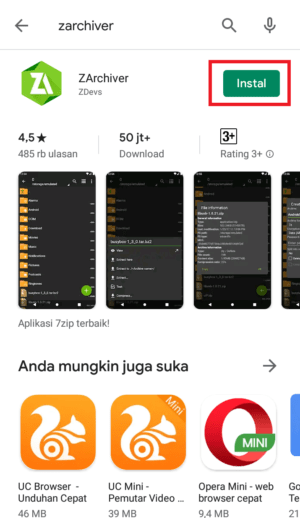
2. Setelah kalian buka aplikasinya. Kalian tinggal pilih file folder mana yang akan kalian kirim ke teman kalian.
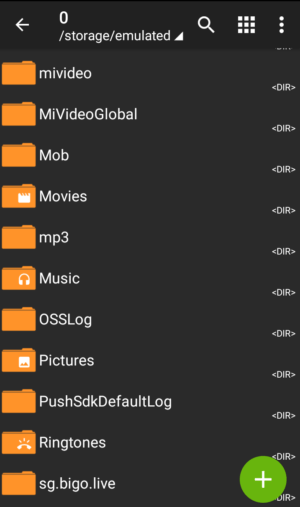
3. Nah di sini saya akan memilih picture untuk saya kirim. Setelah kalian klik folder picture maka akan muncul halaman kecil di bagian bawah window hp kalian. Setelah muncul halaman kecil tadi maka akan muncul beberapa pilihan. Nah di sini kalian pilih saja “kompreske *.zip”.

pilih folder “pictures” 
muncul pop-up pilihan menu seperti ini
4. Setelah itu kalian buka file manager yang ada di smartphone kalian untuk mencari file yang di ubah ke zip tadi.
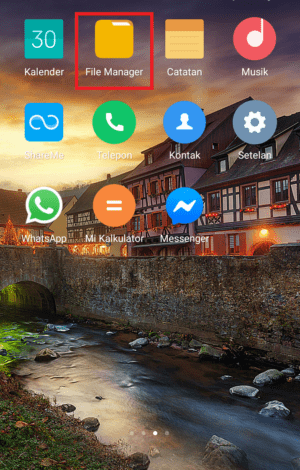
5. Setelah kalian buka maka tampilannya seperti gambar di bawah. File yang kalian ubah ke zip tadi berada di halaman atas. Kalian klik icon pilih.
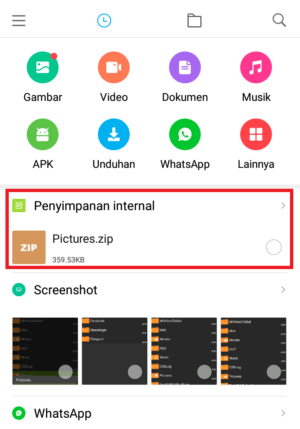
6. Setelah kalian pilih file zip tadi, akan muncul bar kecil di bagian bawah layar. Lalu kalian tinggal tap icon kirim.
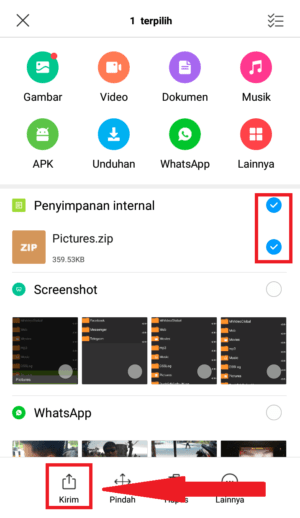
7. Setelah kalian klik icon kirim tadi, akan muncul pop-up yang memiliki banyak pilihan aplikasi media social yang kalian gunakan. Tap icon whatsapp karena kita akan menggunakan whatsapp untuk mengirimnya.
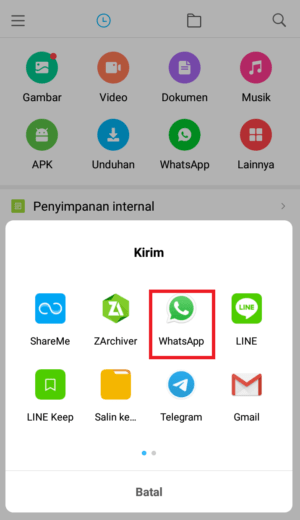
8. Setelah kalian pilih icon whatsapp maka kalian akan dibawa ke aplikasi whatsapp kalian. Nah disini kalian tinggal pilih salah satu kontak atau lebih untuk kalian kirim file foldernya.
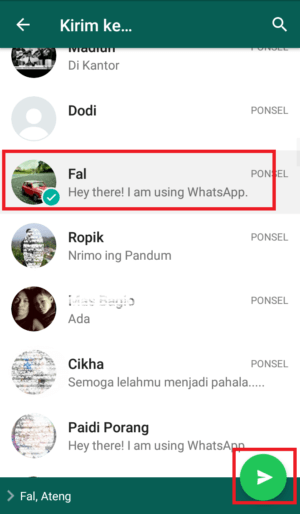
9. Setelah kalian mengirim file nya ke teman kalian, teman kalian tinggal buka saja filenya untuk melihatnya. Jika tidak bisa dibuka, minta dia untuk install aplikasi yang bisa untuk unzip, tapi pada umumnya smartphone bisa kok untuk membaca file zip.
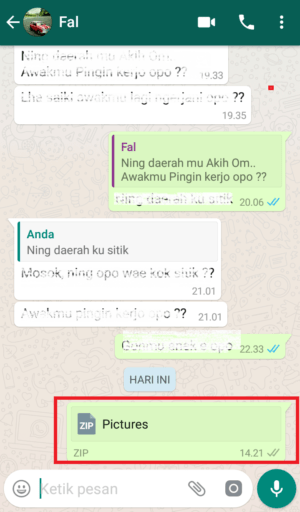
Cara di atas bisa kalian lakukan jika kalian ingin mengirim file yang agak besar, atau banyak, atau mungkin tipe file yang dilarang whatsapp. Jadi pisahkan file yang kalian perlukan ke satu folder, lalu kompress folder menjadi file zip atau rar, barulah kirimkan file tersebut via whatsapp.
Meskipun mungkin sudah banyak yang tau tentang cara ini, namun tidak banyak yang aktif menggunakannya. Menurut saya, metode ini sangat membantu mempercepat kerja kita saat akan mengirim berkas atau file.
Ohya, ada banyak aplikasi yang bisa kita pakai untuk mengubah file menjadi zip/rar di playstore. Namun aplikasi yang saya rekomendasikan adalah aplikasi ZArchiver ini. Tapi kalau di ponsel kalian sudah ada aplikasi untuk hal ini, tidak perlu install aplikasi ini, gunakan aplikasi yang sudah ada saja, karena fungsinya sama.
Saya rasa sudah cukup lengkap pembahasan yang ada di atas. Jika kalian membaca dengan serius, pasti mudah untuk memahaminya. Jika masih ada yang ragu dan ingin ditanyakan, jangan sungkan untuk tinggalkan komentar.
Sekian dan terimakasih.
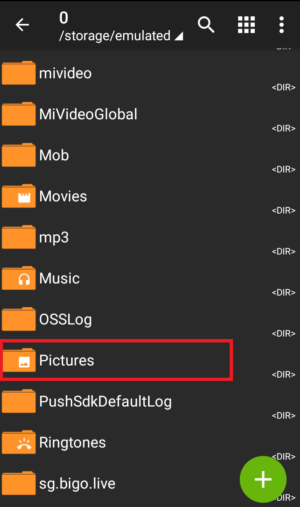
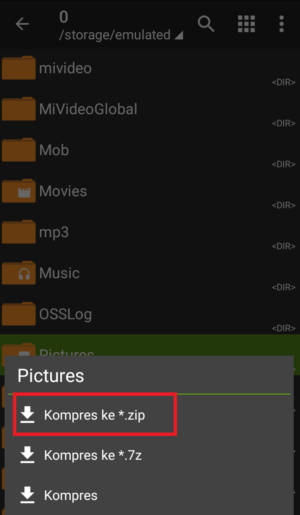
Tinggalkan Balasan